Git
版本控制
什么是版本控制 版本迭代,新的版本!版本管理器
版本控制(Revision control)是一种在开发的过程中用于管理我们对文件、目录或工程等内容的修改历史,方便查看更改历史记录,备份以便恢复以前的版本的软件工程技术。
- 实现跨区域多人协同开发
- 追踪和记载一个或者多个文件的历史记录
- 组织和保护你的源代码和文档
- 统计工作量
- 并行开发、提高开发效率
- 跟踪记录整个软件的开发过程
- 减轻开发人员的负担,节省时间,同时降低人为错误
简单说就是用于管理多人协同开发项目的技术。
没有进行版本控制或者版本控制本身缺乏正确的流程管理,在软件开发过程中将会引入很多问题,如软件代码的一致性、软件内容的冗余、软件过程的事物性、软件开发过程中的并发性、软件源代码的安全性,以及软件的整合等问题。
无论是工作还是学习,或者是自己做笔记,都经历过这样一个阶段!我们就迫切需要一个版本控制工具!
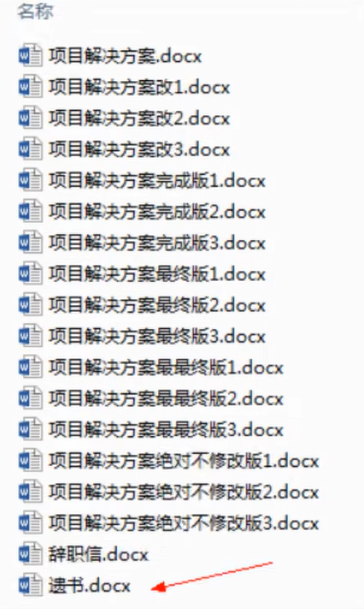
多人开发就必须要使用版本控制,否则代价会比较大!
常见的版本控制工具
主流的版本控制器有如下这些
- Git
- SVN(Subversion )
- CVS( Concurrent Versions System )
- VSS(Micorosoft Visual SourceSafe )
- TFS( Team Foundation Server )
- Visual studio Online
版本控制产品非常的多(Perforce、Rational ClearCase、Rcs(GNU Revision Control System)、Serena Dimention、SVK、BitKeeperI Monotone、Bazaar、Mercurial、SourceGear Vault),现在影响力最大且使用最广泛的是Git与SVN
版本控制分类
1、本地版本控制
记录文件每次的更新,可以对每个版本做一个快照,或是记录补丁文件,适合个人用,如RCS。
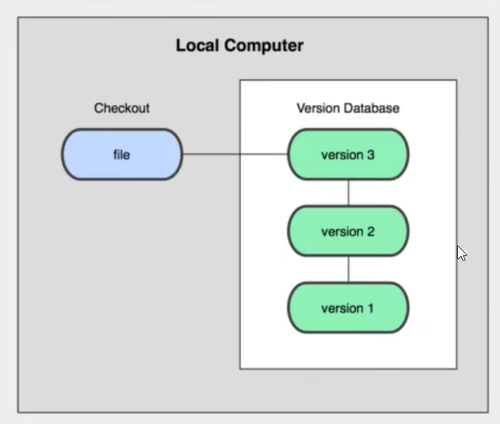
2、集中版本控制
所有的版本数据都保存在服务器上,协同开发者从服务器上同步更新或上传自己的修改
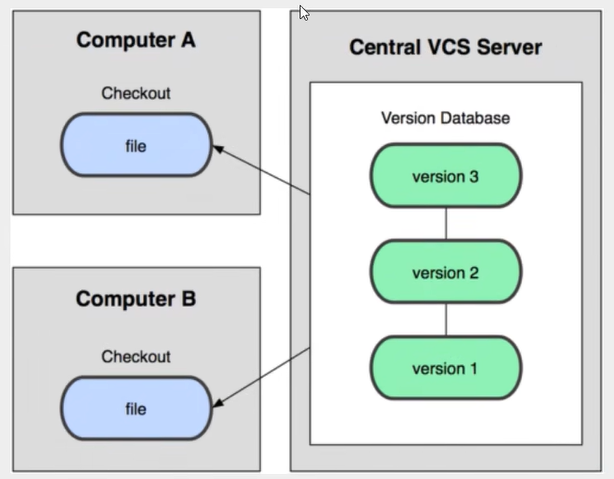
所有的版本数据都存在服务器上,用户的本地只有自己以前所同步的版本,如果不连网的话,用户就看不到历史版本,也无法切换版本验证问题,或在不同分支工作。而且,所有数据都保存在单一的服务器上,有很大的风险这个服务器会损坏,这样就会丢失所有的数据,当然可以定期备份。代表产品:SVN、CVS、VSS
3、分布式版本控制 Git
每个人都拥有全部的代码!有安全隐患
所有版本信息仓库全部同步到本地的每个用户,这样就可以在本地査看所有版本历史,可以离线在本地提交,只需在连网时push到相应的服务器或其他用户那里。由于每个用户那里保存的都是所有的版本数据,只要有一个用户的设备没有问题就可以恢复所有的数据,但这增加了本地存储空间的占用。
不会因为服务器损坏或者网络问题,造成不能工作的情况!
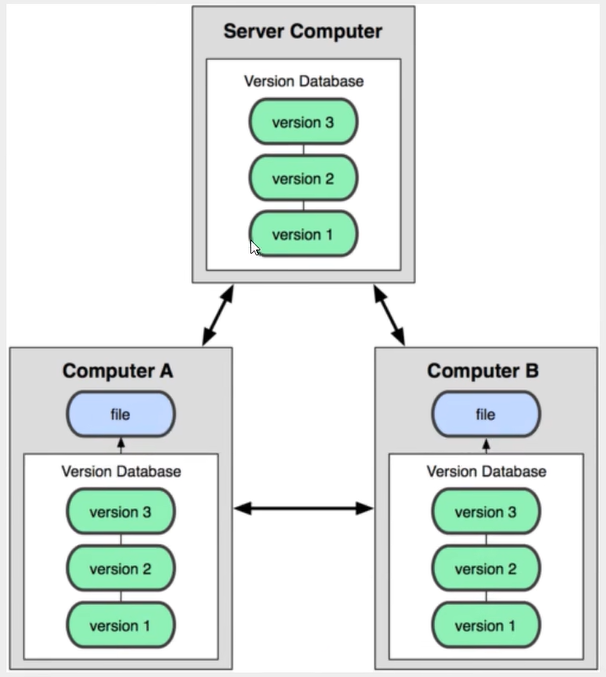
Git与SVN最主要区别
SVN是集中式版本控制系统,版本库是集中放在中央服务器的,而工作的时候,用的都是自己的电脑,所以首先要从中央服务器得到最新的版本,然后工作,完成工作后,需要把自己做完的活推送到中央服务器。集中式版本控制系统是必须联网才能工作,对网络带宽要求较高。

Git是分布式版本控制系统,没有中央服务器,每个人的电脑就是一个完整的版本库,工作的时候不需要联网了,因为版本都在自己电脑上。协同的方法是这样的:比如说自己在电脑上改了文件A,其他人也在电脑上改了文件A,这时,你们两之间只需把各自的修改推送给对方,就可以互相看到对方的修改了。Git可以直接看到更新了哪些代码和文件!
Git是目前世界上最先进的分布式版本控制系统。
Git历史
同生活中的许多伟大事物一样,Git 诞生于一个极富纷争大举创新的年代
Linux 内核开源项目有着为数众广的参与者。 绝大多数的 Linux 内核维护工作都花在了提交补丁和保存归档的繁琐事务上(1991-2002年间)。到 2002年,整个项目组开始启用一个专有的分布式版本控制系统 BitKeeper 来管理和维护代码。
Linux社区中存在很多的大佬!破解研究 BitKeeper !
到了 2005 年,开发 BitKeeper 的商业公司同 Linux 内核开源社区的合作关系结束,他们收回了 Linux 内核社区免费使用BitKeeper 的权力。 这就迫使 Linux 开源社区(特别是 Linux 的缔造者 Linus Torvalds)基于使用 BitKeeper 时的经验教训,开发出自己的版本系统。(2周左右!)也就是后来的 Git!
Git是目前世界上最先进的分布式版本控制系统
Git是免费、开源的,最初Git是为辅助 Linux 内核开发的,来替代 BitKeeper!
Git环境配置
软件下载
打开 git官网,下载git对应操作系统的版本。
所有东西下载慢的话就可以去找镜像!
安装
无脑下一步就行。环境变量自动配置了,用来全局使用
卸载
环境变量删了,用系统卸载
Git启动
安装成功后在开始菜单中会有Git项,菜单下有3个程序:任意文件夹下右键也可以看到对应的程序
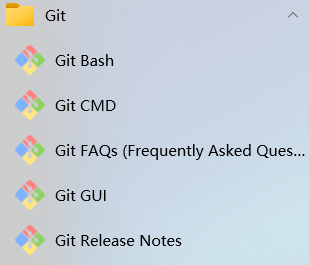
Git Bash : Unix与Linux风格的命令行,使用最多,推荐最多clear
Git CMD : Windows风格的命令行cls
Git GUI : 图形界面的Git,不建议初学者使用,尽量先熟悉常用命令
窗口中字体大小可以用滑轮调整
基本的Linux命令学习
在文件夹中右键进入Git时,默认路径就是当前文件夹
-
cd:改变目录。
-
cd ..回退到上一个目录,直接cd进入默认目录
-
pwd:显示当前所在的目录路径。
-
ls和ll【L的l】: 都是列出当前目录中的所有文件,只不过ll列出的内容更为详细。
-
touch:新建一个文件 如 touch index.js 就会在当前目录下新建一个index.js文件。
-
rm:删除一个文件,rm index.js 就会把index.js文件删除。
-
mkdir: 新建一个目录,就是新建一个文件夹。
-
rm -r:删除一个文件夹,rm -r src 删除src目录
rm -rf#切勿在Linux中尝试!删除电脑中全部文件! -
mv:移动文件,mv index.html src。index.html是我们要移动的文件,src 是目标文件夹,当然,这样写,必须保证文件和目标文件夹在同一目录下。
-
reset 重新初始化终端/清屏
-
clear 清屏。
-
history 查看命令历史。
-
help 帮助。
-
exit 退出。
-
#表示注释
ls
clear
cd ..
clear
cd searchwork/study#可以指定当前分支下的路径,越级切换
pwd
ll
clear
touch index.js
mkdir new
mv index.js src new
rm -r new
history
Git配置
查看配置git config -l
查看不同级别的配置文件:
#查看系统config
git config --system --list
#查看当前用户(global)配置
git config --global --list
Git相关的配置文件:
C:\Program Files\Git\etc\gitconfig:Git 安装目录下的 gitconfig --system 系统级C:\Users\Anthony\.gitconfig:只适用于当前登录用户的配置 -global 全局
这里可以直接编辑配置文件,通过命令设置后会响应到这里,
设置用户名与邮箱(用户标识,必要)
当你安装Git后首先要做的事情是设置你的用户名称和e-mail地址。这是非常重要的,因为每次Git提交都会使用该信息。它被永远
的嵌入到了你的提交中:
git config --global user.name "arioya" #名称
git config --global user.email dfdfds@qq.com #邮箱
只需要做一次这个设置,如果你传递了--global选项,因为Git将总是会使用该信息来处理你在系统中所做的一切操作。如果你希望在一个特定的项目中使用不同的名称或e-mail地址,你可以在该项目中运行该命令而不要--global选项。总之--global为全局配置不加为某个项目的特定配置。
Git基本理论
工作区域
Git本地有三个工作区域:工作目录(Working Directory)、暂存区(stage/index)、资源库(Repository或Git Directory)。如果在加上远程的git仓库(Remote Directory)就可以分为四个工作区域。文件在这四个区域之间的转换关系如下:
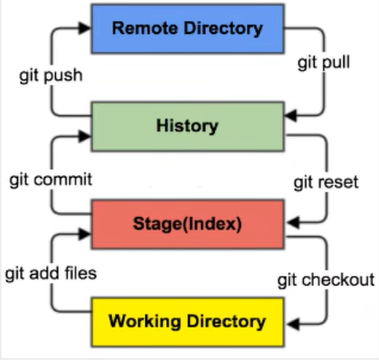
- Workspace:工作区,就是你平时存放项目代码的地方
- Index/stage:暂存区,用于临时存放你的改动,事实上它只是一个文件,保存即将提交到文件列表信息
- Repository:仓库区(或本地仓库),就是安全存放数据的位置,这里面有你提交到所有版本的数据。其中HEAD指向最新放入仓库的版本
- Remote:远程仓库,托管代码的服务器,可以简单的认为是你项目组中的一台电脑用于远程数据交换
本地的三个区域确切的说应该是git仓库中HEAD指向的版本
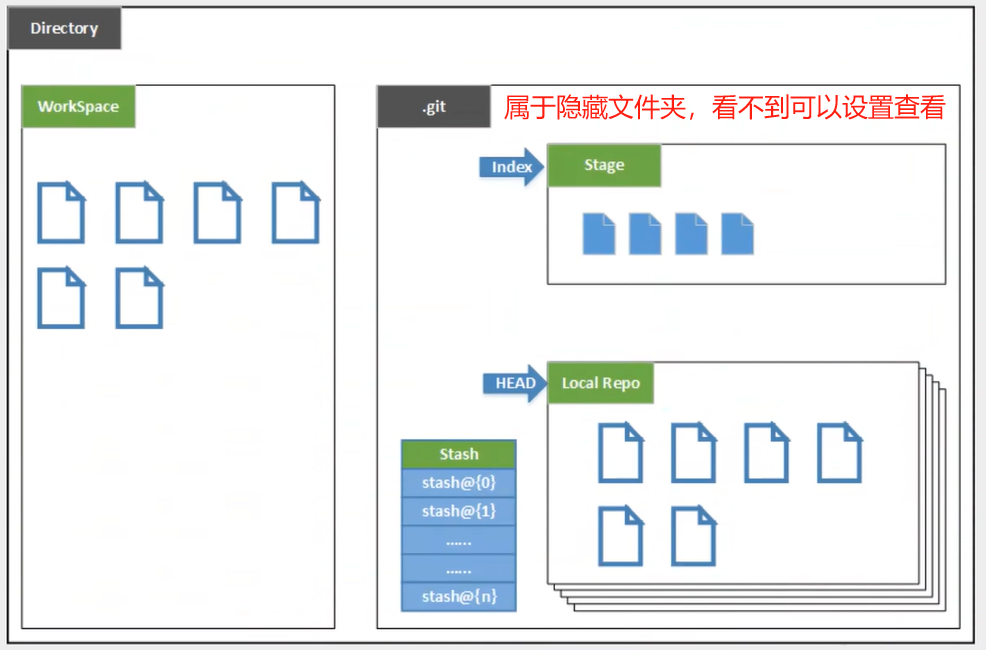
- Directory:使用Git管理的一个目录,也就是一个仓库,包含我们的工作空间和Git的管理空间。
- WorkSpace:需要通过Git进行版本控制的目录和文件,这些目录和文件组成了工作空间。
- .git:存放Git管理信息的目录,初始化仓库的时候自动创建。
- Index/Stage:暂存区,或者叫待提交更新区,在提交进入repo之前,我们可以把所有的更新放在暂存区
- Local Repo:本地仓库,一个存放在本地的版本库;
- HEAD会只是当前的开发分支(branch)。
- Stash:隐藏,是一个工作状态保存栈,用于保存/恢复Workspace中的临时状态。
工作流程
git的工作流程一般是这样的:
- 在工作目录中添加、修改文件;
- 将需要进行版本管理的文件放入暂存区域;
- 将暂存区域的文件提交到git仓库。
因此,git管理的文件有三种状态:已修改(modified),已暂存(staged),已提交(committed)
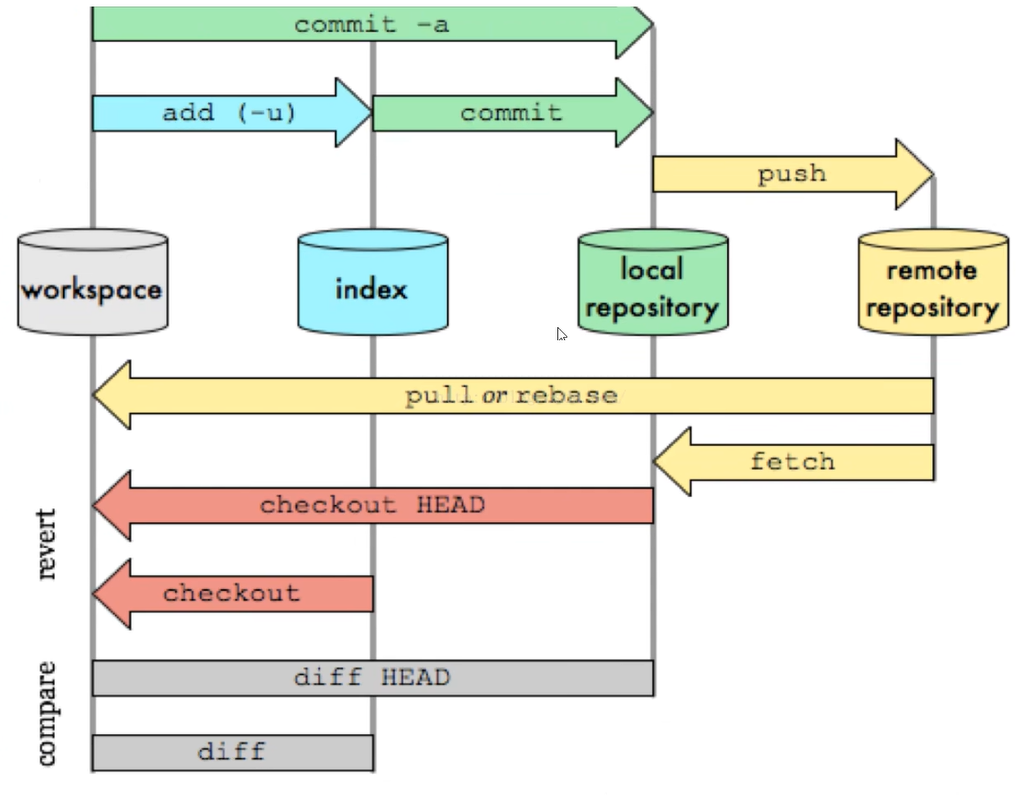
Git项目搭建
创建工作目录与常用指令
工作目录(WorkSpace)一般就是你希望Git帮助你管理的文件夹,可以是你项目的目录,也可以是一个空目录,建议不要有中文。
日常使用只要记住下图6个命令:

本地仓库搭建
创建本地仓库的方法有两种:一种是创建全新的仓库,另一种是克隆远程仓库。
-
创建全新的仓库,需要用GIT管理的项目的根目录执行:
# 在当前目录新建一个Git代码库 $ git init -
执行后可以看到,仅仅在项目目录多出了一个.git目录,关于版本等的所有信息都在这个目录里面。
-
想要把本地仓库与远程数据库管理的话,接着就要建立远程仓库,比如在gitee中建立一个仓库,然后复制clone链接
-
然后再git命令框中如下命令
#添加远程连接,一般仓库默认别名是origin,可以再创建的页面看到 git remote add origin https://gitee.com/arioya/****-**.git
-
把远程分支拉过来同步一下【如果远程仓库为空就跳过这一步,否则报错】
git pull origin master -
然后提交代码
git add . git commit -m "first commit" #第一次将它推送到远程仓库时,都需要执行一次类似 git push -u origin 分支名 的命令来建立 “分支的跟踪关系”,下面的指令和git push -u origin master是等价的 git push --set-upstream origin master
克隆远程仓库
-
另一种方式是克隆远程目录,由于是将远程服务器上的仓库完全镜像一份至本地!
# 克隆一个项目和它的整个代码历史(版本信息),url也可以时http的方式 $ git clone [url] #url一般是SSH git@gitee.com:arioya/cloud-borrowing.git要注意的问题是,它默认clone的是默认分支,要clone指定分支的话可以指定【很受用】
git clone -b master [url] -
去 gitee 或者 github 上克隆一个测试!
补充
当本地仓库缺少远程分支的提交日志,且合并时因 “无关历史”(unrelated histories)被拒绝时,可以使用 --allow-unrelated-histories 选项强制合并,无视历史关联性。
git merge <目标分支> --allow-unrelated-histories
- 该选项主要用于解决两个 “完全独立” 的仓库(或分支)首次合并时的冲突(比如本地初始化的仓库与远程仓库首次合并)。
- 合并后可能需要手动解决代码冲突,完成后通过 git add . 和 git commit 提交合并结果。
Git文件操作
文件的四种状态
版本控制就是对文件的版本控制,要对文件进行修改、提交等操作,首先要知道文件当前在什么状态,不然可能会提交了现在还不想提交的文件,或者要提交的文件没提交上。
- Untracked: 未跟踪, 此文件在文件夹中, 但并没有加入到git库, 不参与版本控制. 通过git add 状态变为Staged.
- Unmodify: 文件已经入库, 未修改, 即版本库中的文件快照内容与文件夹中完全一致【未修改】. 这种类型的文件有两种去处, 如果它被修改, 而变为Modified. 如果使用git rm移出版本库, 则成为Untracked文件
- Modified: 文件已修改, 仅仅是修改, 并没有进行其他的操作. 这个文件也有两个去处, 通过git add可进入暂存staged状态, 使用git checkout 则丢弃修改过, 返回到unmodify状态, 这个git checkout即从库中取出文件, 覆盖当前修改 !
- Staged: 暂存状态. 执行git commit则将修改同步到库中, 这时库中的文件和本地文件又变为一致, 文件为Unmodify状态. 执行git reset HEAD filename取消暂存, 文件状态为Modified
查看文件状态
上面说文件有4种状态,通过如下命令可以查看到文件的状态:
#查看指定文件状态
git status [filename]
#查看所有文件状态
git status
# git add . 添加所有文件到暂存区
# git commit -m "消息内容" 提交暂存区中的内容到本地仓库 -m 提交信息
忽略文件
有些时候我们不想把某些文件纳入版本控制中,比如数据库文件,临时文件,设计文件等
在主目录下建立".gitignore"文件,此文件有如下规则:
- 空行不匹配任何文件,因此常用作分隔符(方便阅读)
#用于注释,\表示转义(如需使用实体\,则要加引号“\”)- 可以使用Linux通配符。
- 星号(*)代表任意多个字符,
**用于匹配多级目录,例如a/**/b可匹配"a/b","a/x/b","a/x/y/b"等- 问号(?)代表一个字符,
- 方括号([abc])代表可选字符范围【选一个字符,如a[mn]z可匹配amz和anz】
- 大括号({string1,string2,...})代表可选的字符串等。
- 如果名称的最前面有一个感叹号(!),表示例外规则,将不被忽略。如原先被排除的文件,使用!模式后该文件将会重新被包含。那么使用!也不会再次被包含。但如果了该文件的父级目录被排除了
- /用于分隔目录:
- 当/在开头时,表示从.gitignore文件所在目录开始匹配。否则,
下级都将匹配【例如ax表示所有的ax文件,而/ax表示.g~所在目录的ax文件】 - 当/在末尾时,只匹配目录,否则,则同名的目录和文件都将匹配。【不带/就是目录文件都匹配】
- 当/在开头时,表示从.gitignore文件所在目录开始匹配。否则,
结合下面例子理解。
#为注释
*.txt #忽略所有 .txt结尾的文件,这样的话上传就不会被选中!
!lib.txt #但lib.txt除外
/temp #仅忽略项目根目录下的temp文件,不包括其它目录temp
build/ #忽略build/目录下的所有文件
doc/*.txt #会忽略 doc/notes.txt 但不包括 doc/server/arch.txt
使用码云
-
注册登录码云,完善个人信息
-
设置本机绑定SSH公钥,实现免密码登录!(免密码登录,这一步挺重要的,码云是远程仓库,我们是平时工作在本地仓库!)
# 进入 C:\Users\Administrator\.ssh 目录 # 生成公钥,生成到当前目录中 ssh-keygen #可以选择加密算法,可以写成 ssh-keygen -t rsa
-
将公钥信息public key 添加到码云账户中即可!
-
使用码云创建一个自己的仓库!
许可证:开源是否可以随意转载,开源但是不能商业使用,不能转载,... 限制!GPL3.0即可
IDEA中集成Git
-
在Getee中新建一个远程仓库,并克隆到本地仓库


-
在IDEA中新建项目,绑定git。一种方法是直接把项目简历到克隆出来的仓库中,名字要一样。另一种方法是把文件夹中的git配置文件直接拷贝到项目文件夹中。
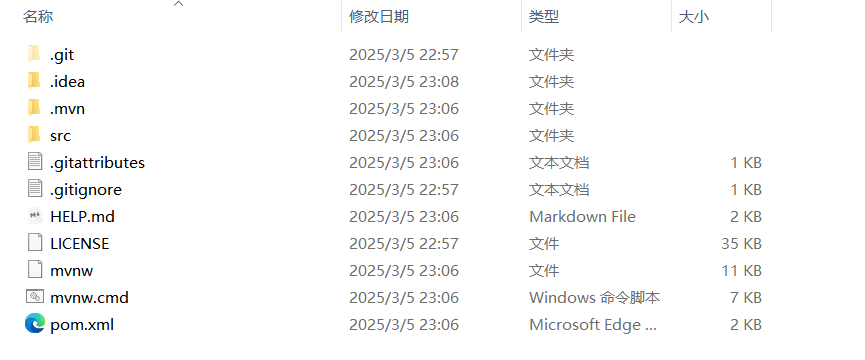
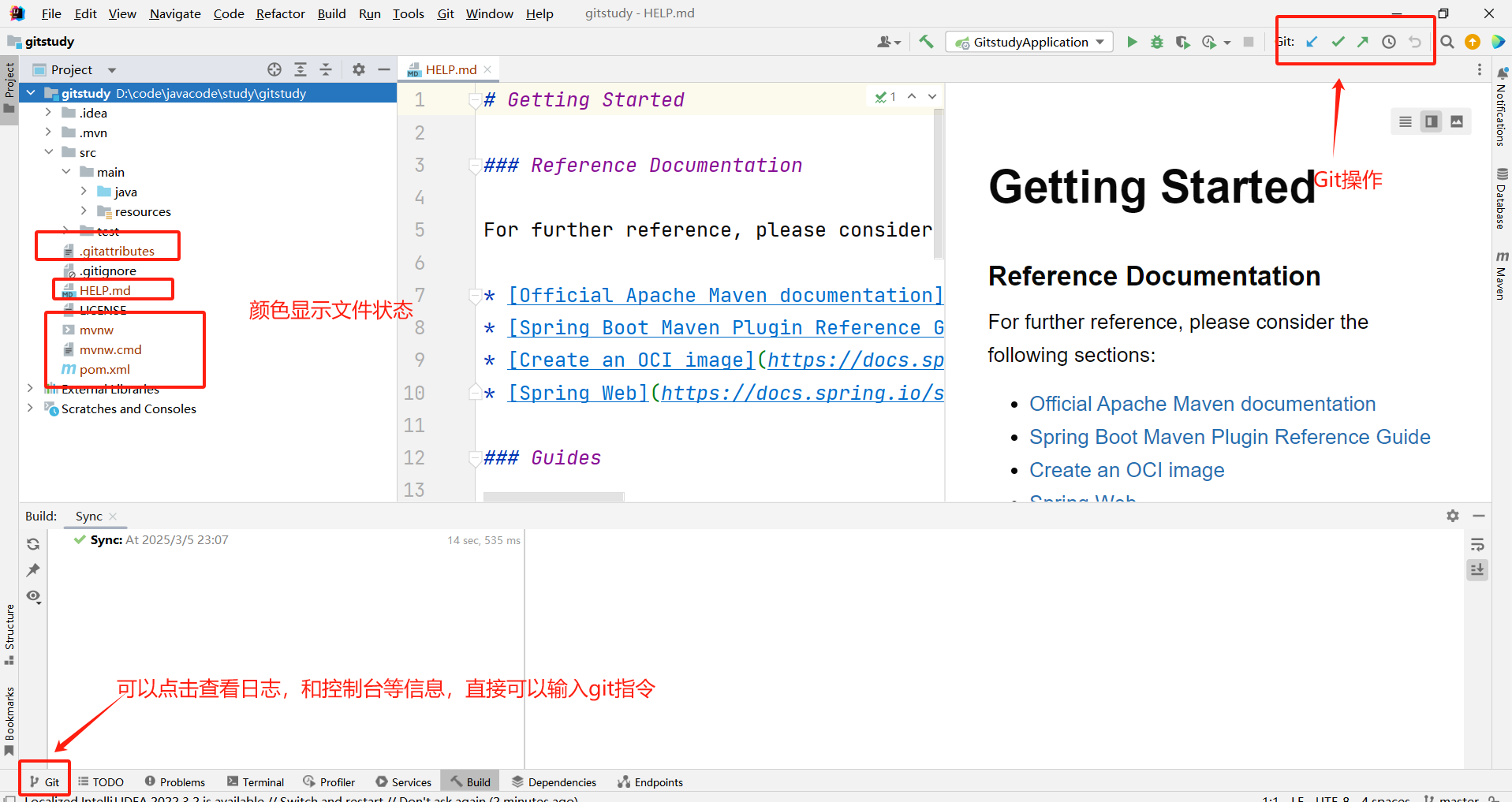
红色是未跟踪,绿色暂存状态,黑色是已经commit
-
修改文件,使用IDEA操作git。
- 添加到暂存区
- commit 提交
- push到远程仓库
操作的方式有很多,比如右上角的功能,也可以文件夹右键git,但是推荐用Terminal命令行的方式,比较方便
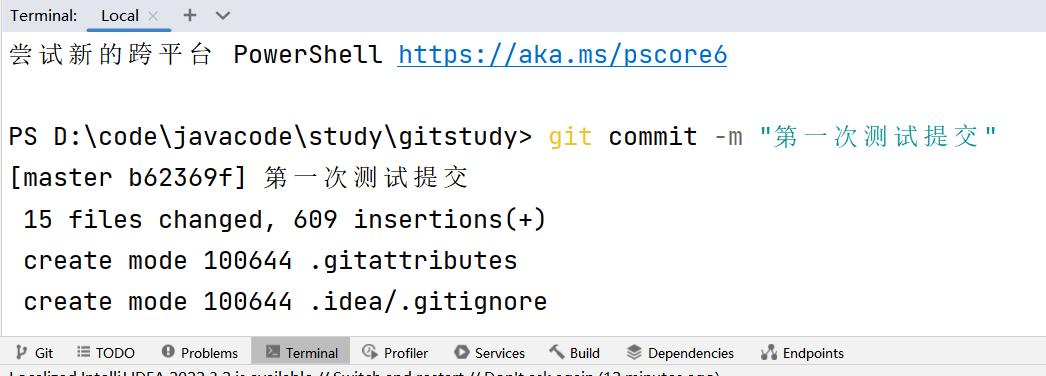

push到远程仓库
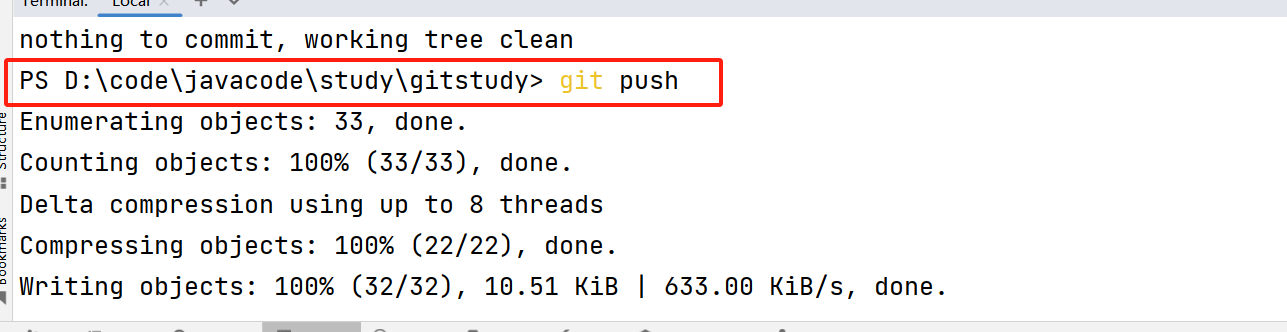
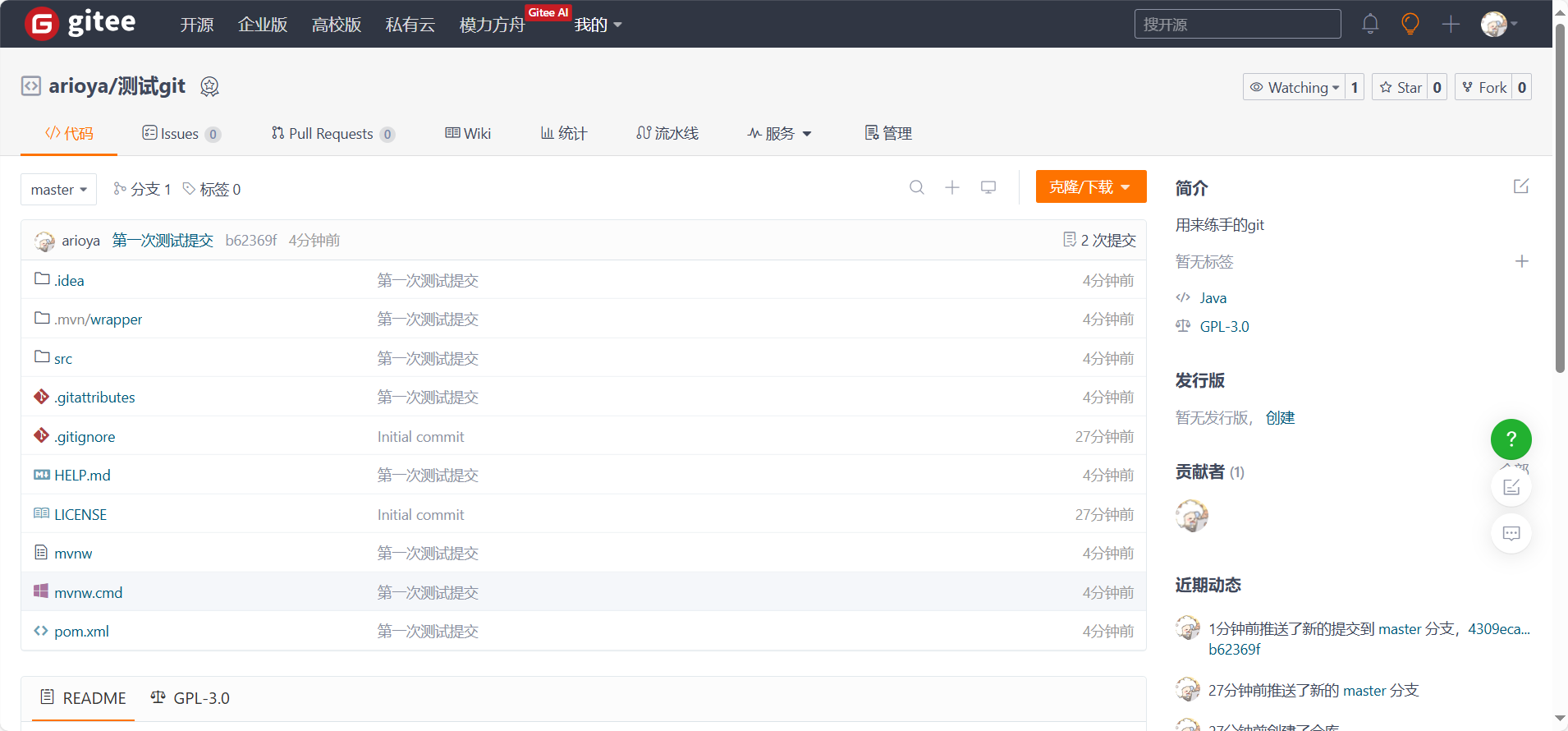
Git日志
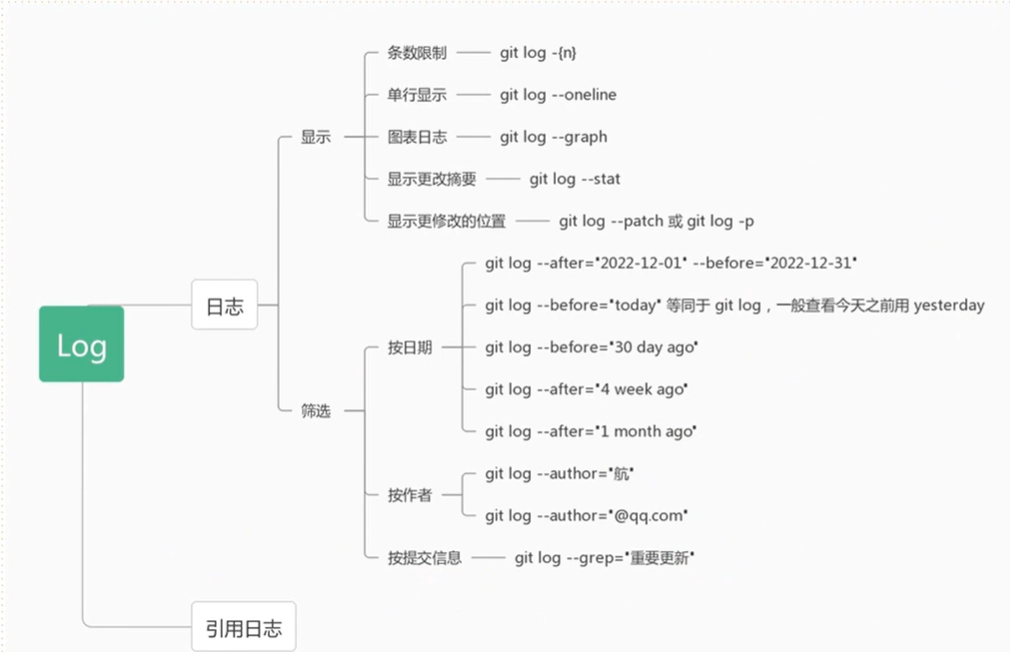
知道这些命令后,还要看的懂命令
git log显示出的是谁在什么时间做了什么
注意:当终端出现冒号时,说明信息比较多,按q离开
Git分支
什么是分支
分支可以理解为当前工作目录的一个副本。
为什么要使用分支
使用分支的意义在于:
将项目划分成了多条线,譬如:
在开发分支(开发线【develop/dev】)上进行修改,之后合并到主线(产品线)【main/master】上,保证主线的稳定性
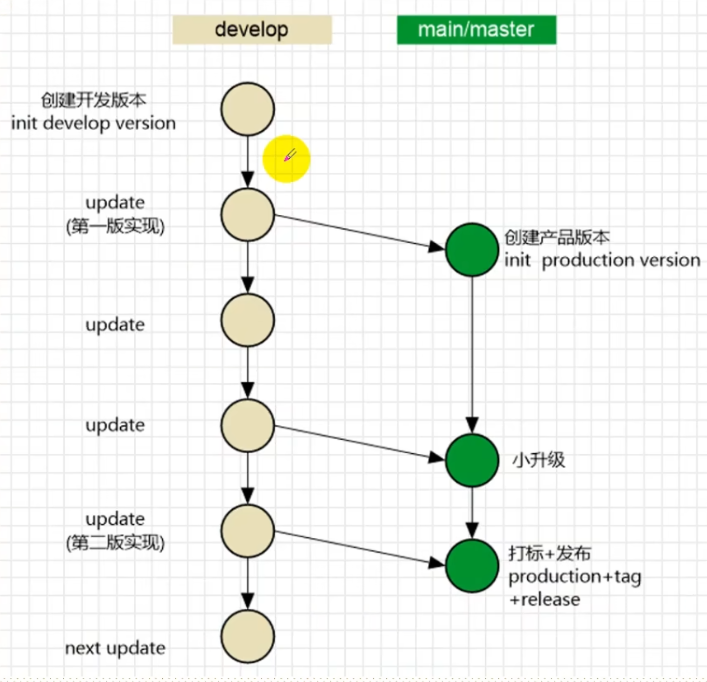
分支在GIT中相对较难,分支就是科幻电影里面的平行宇宙,如果两个平行宇宙互不干扰,那对现在的你也没啥影响。不过,在某个时间点,两个平行宇宙合并了,我们就需要处理一些问题了!
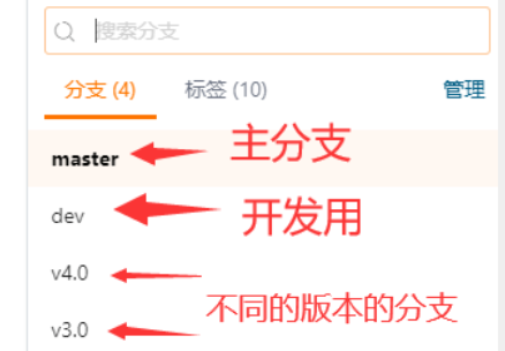
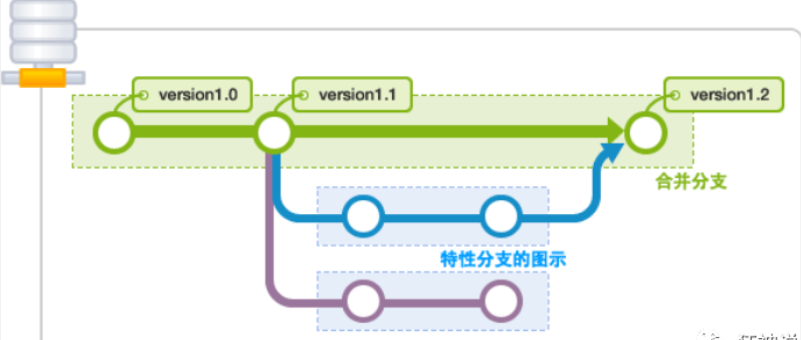
分支常见操作【本地】
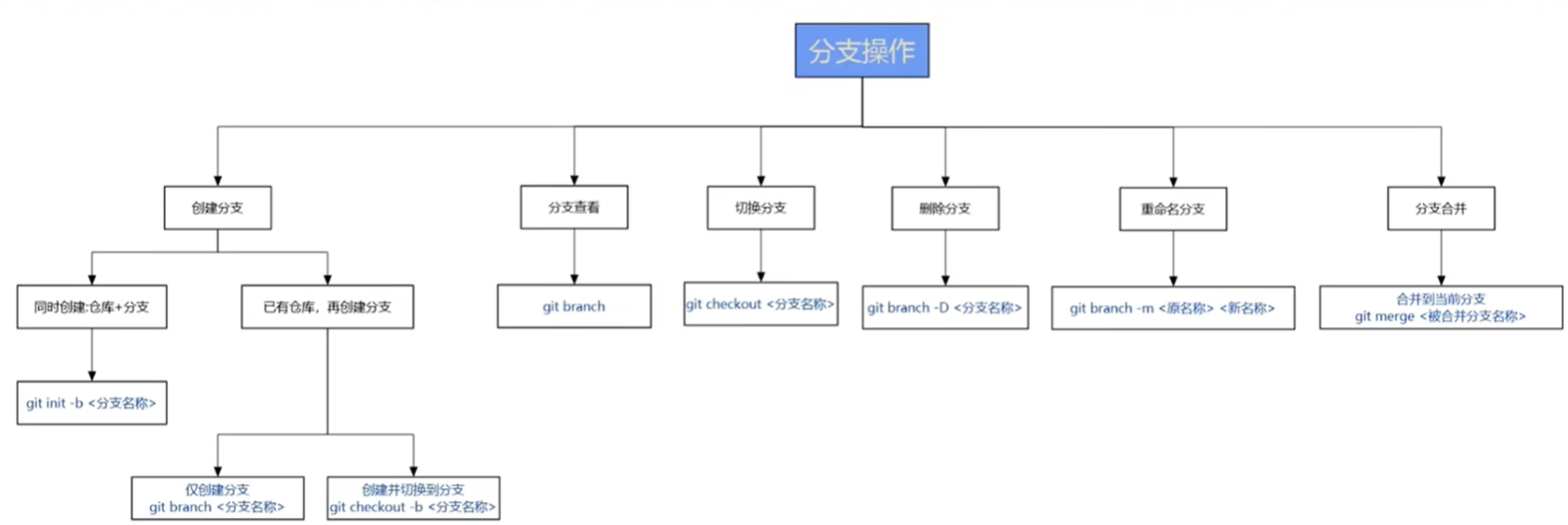
代码示例
#初始化并创建dev分支
git init -b dev
#查看当前分支,可能啥也没显示,是因为内容为空,提交东西后就显示了,有*就是当前分支
git branch
#再创建另外的一个分支,注意:新创建的分支会继承其 “父分支”(即你创建分支时所在的分支)的所有提交历史和文件状态。
git branch v
#修改分支名称
git branch -m v v1
#删除分支,注意:d能够删除已经合并过的分支,要删除未合并过的分支要用D
git branch -d v1
#切换到main分分支
git branch main
#将dev合并到main分支,需要在main分支中输入如下命令
git merge dev
#回车后合并完成,主要main分支不宜久留,记得及时切回dev分支
分支常见操作【远程】
上面操作的分支是本地的分支,我们也可以在本地操作远程分支
可以通过下面命令可以窥知一二
#首先查看远程库信息,远程库名(默认为origin)+网址
git remote -v
#查看所有分支【上面的git branch只能查看本地分支】
git branch -a
#将本地分支推送到远程仓库
# 一个或多个推送,比如远程库名字为origin,分支为aaa,bbb
git push origin aaa bbb [ccc...]
# 全部推送
git push origin --all
#删除远程分支dev【当然要注意安全】
git push origin -d dev
当然也可以在网页上直接操作远程分支,比如设置默认分支等等,也很方便。
git分支中常用指令:
# 查看所有分支
git branch -a
# 列出所有本地分支
git branch
# 列出所有远程分支
git branch -r
# 切换到分支dev上
git checkout [branch]
# 新建一个分支,但依然停留在当前分支
git branch [branch-name]
# 新建一个分支,并切换到该分支
git checkout -b [branch]
# 合并指定分支到当前分支
$ git merge [branch]
# 删除分支
$ git branch -d [branch-name]
# 删除远程分支
$ git push origin --delete [branch-name]
$ git branch -dr [remote/branch]
当然也可以在Idea中通过右键设置
如果同一个文件在合并分支时都被修改了则会引起冲突【比如多个人(可以邀请和被邀请)并发开发不同模块。模块之间有时会有所关联,合并时就发生了冲突】:解决的办法是我们可以修改冲突文件后重新提交!选择要保留他的代码还是你的代码!
master主分支应该非常稳定,用来发布新版本,一般情况下不允许在上面工作,工作一般情况下在新建的dev分支上工作,工作完后,比如上要发布,或者说dev分支代码稳定后可以合并到主分支master上来
从版本库中恢复文件
在恢复中主要用到就是git checkout,这是一个比较复杂的指令,我们在这里主要用的是检出的功能
恢复文件可以按照文件状态分为三种
- 没有add过的文件恢复,可能是删除或者修改了文件,想回到原来的版本
git checkout 文件名.后缀 - 有add但没有commit的文件恢复
这里的后缀名可以输入git log查看日志,输入想要回到的commit版本号就看,嫌太长的话可以输入前面的一部分,能区分即可。git checkout 版本号 文件名.后缀
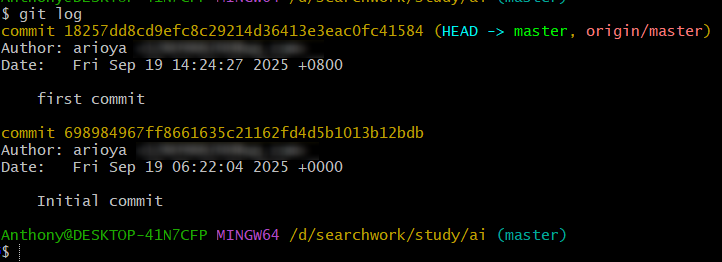
- 已经commit的文件
这里其实和第二中情况相同,输入对应的版本号即可
提交修正
首先我们在commit的时候可能出现一些错误,比如提交错了,落东西了,或者备注写错了我们可以用到提交修正,同时我们提交次数比较多时,log信息会很乱,我们也可以用提交修正来覆盖上次提交的log信息,比如1-1,覆盖成1-2,然后第三个任务完成了可以改成1-3。这样log信息不会太乱。
命令很简单
#这次提交信息会覆盖掉上次提交记录,可以通过git log命令对比得出
git commit --amend -m "提交喽"
版本回退
#1.已提交,没有push
git reset --soft [要回退到底版本号] #撤销commit
git reset --mixed [要回退到底版本号] #撤销commit和add两个动作
#2.已提交,并push
git reset --hard [要回退到底版本号] #撤销并舍弃版本号之后的提交记录。使用需要谨慎
git push -f origin master #[要强推,否则会报错“落后于远程版本”]
git revert [要回退到底版本号] #撤销。但是保留了提交记录。
git push #这里就可以直接push
其中版本号可以根据log指令得出,q退出log指令
git reset --hard和git revert区别【一版本01->02->03为例】
git reset --hard 02会回到02提交完的版本【01->02】【谨慎】git revert 02会把02的效果抹去,并产生新的记录【01->02->03->revert "02"】
就是撤销了指定版本号的提交效果。所以要恢复到某一版本并留有提交日志,可以用revert一步一步回退。虽然麻烦,但安全
当然也应该撤消刚才的撤销
如果在撤销的过程中可以涉及到撤销合并的操作,要指定要撤销的分支【例如要撤销的版本号为001】
#先看涉及到的合并记录
git show 02
#会显示Merge: a1b2c3d e4f5g6h
#a1b2c3d 是第一个父提交(对应 -m 1),e4f5g6h 是第二个父提交(对应 -m 2)
#比如要撤销a1b2c3d
git revert 02 -m 1
#在执行这条命令的过程中,也撤销了a1b2c2d的提交
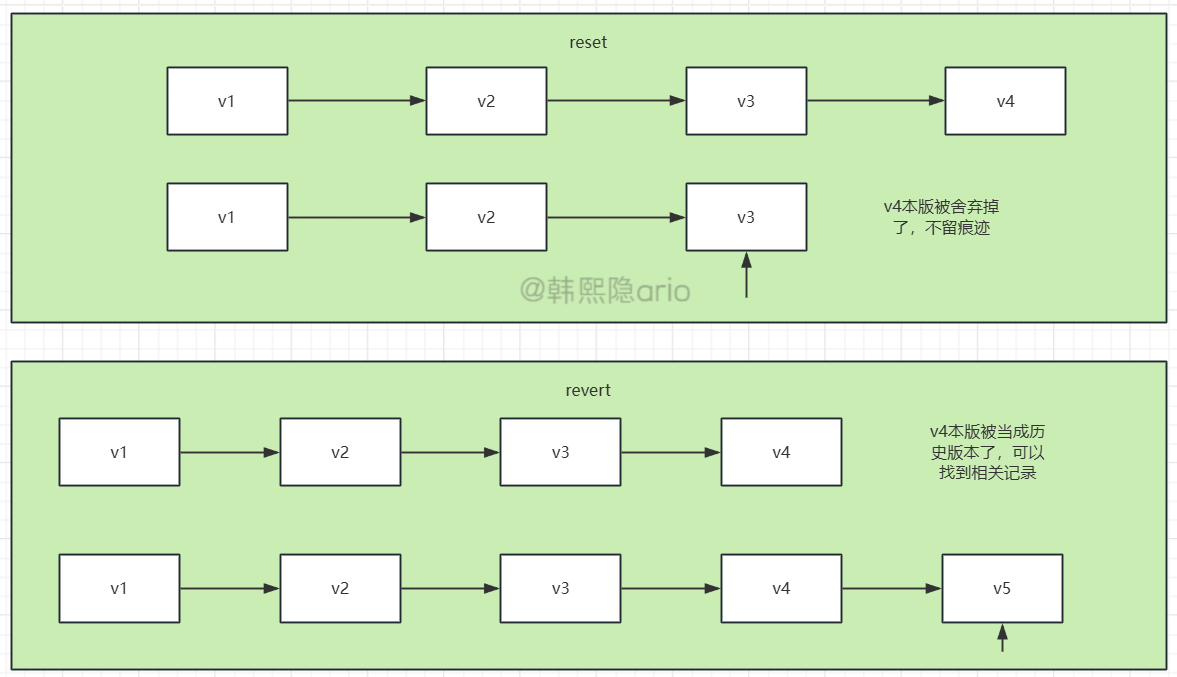
push冲突与解决方法
冲突原因
这是一个不开避免的现象,别慌
首先在多人协作的过程中,自己提交的代码中,包含的代码版本落后于远程仓库的代码,因为在自己的开发中,可能有其他人更新了代码,那自己这次提交肯定不能做简单的覆盖,否则会产生混乱,这是git会显示产生冲突。
一句话说,提交者的版本库信息小于(落后于)远程库的版本信息,远程仓库拒绝了提交请求。
如果想要提交成功,这就需要让本地信息与远程仓库的信息版本同步。用git pull命令
可根据解决办法分为两类冲突。
能自动合并的冲突
这种冲突较为简单,涉及到其他内容的增加删除等简单变动,提示冲突后,可直接输入git pull命令解决,git会自动同步版本信息。
手动解决冲突
这是遇到了一些复杂的冲突,涉及到了内容的变更,git无法确定取舍的部分需要手动解决冲突,git push以后会提示出冲突所在文件,我们应该打开给文件,进行检查,对冲突区域进行取舍,当然,取舍的已经要具体问题具体分析,可以很团队商议沟通。
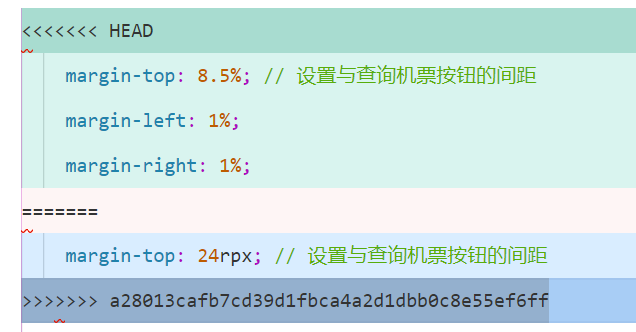
当然,打开文件后,git已经给我们标注出冲突内容了(如图),HEAD是本地的内容,下方是历史版本的版本号,我们进行取舍后把这些标记删除即可。然后再提交远程仓库即可。




 浙公网安备 33010602011771号
浙公网安备 33010602011771号